Khi trình chiếu slide trên PowerPoint chúng ta có thể sử dụng hiệu ứng laser cho trỏ chuột, bằng cách nhấn và giữ phím Ctrl rồi click chuột sẽ hiện hiệu ứng laser, bên cạnh việc sử dụng các hiệu ứng PowerPoint có sẵn cho các slide trình chiếu. Với hiệu ứng laser trỏ chuột, người xem sẽ tập trung hơn vào một phần cụ thể mà bạn đang thuyết trình. Và theo mặc định laser con trỏ chuột trên PowerPoint để ở chế độ màu đỏ. Nếu muốn thay đổi màu sắc cho laser trỏ chuột trên PowerPoint cũng rất đơn giản và dễ dàng. Bài viết dưới đây sẽ hướng dẫn bạn đọc cách bật trỏ chuột laser và cách đổi màu chuột laser PowerPoint.
Bắt đầu từ bản PowerPoint 2010, Microsoft đã thêm tùy chọn hiệu ứng trỏ chuột laser trong khi thuyết trình. Để chuyển từ trỏ chuột thông thường sang kiểu laser, bạn nhấn và giữ phím Ctrl rồi click chuột trái. Hiệu ứng sẽ biến mất khi chúng ta thả chuột.
Khi di chuột laser này vào một vùng slide cụ thể thì người xem sẽ chú ý hơn.
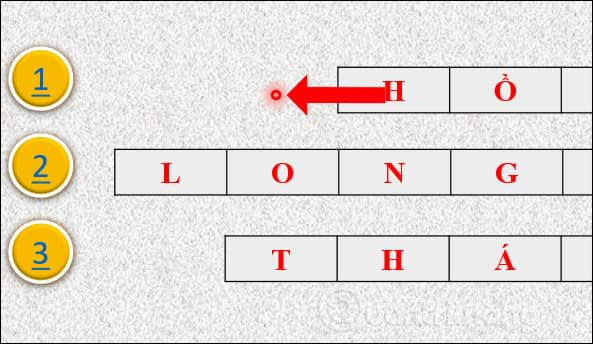
Bước 1:
Nhấn vào phần Slide Show trên thanh ribbon trong giao diện PowerPoint.
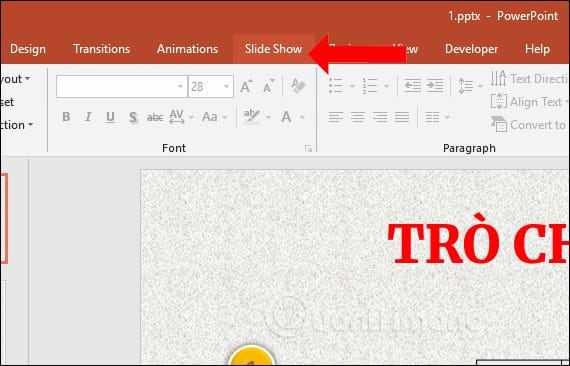
Bước 2:
Hiển thị thêm các công cụ bên dưới, người dùng nhấn vào mục Set Up Slide Show.
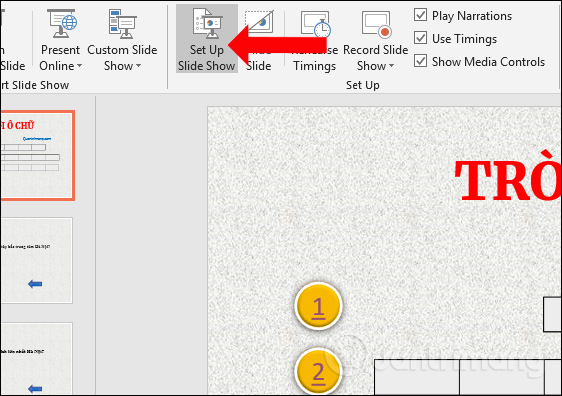
Bước 3:
Xuất hiện giao diện hộp thoại Set Up Show. Tại phần bên dưới bạn tích chọn vào Laser pointer color rồi nhấn vào màu sắc muốn đổi cho trỏ chuột laser. Sẽ chỉ có 3 màu để sử dụng cho trỏ chuột laser. Nhấn OK để lưu lại thay đổi cho chuột.
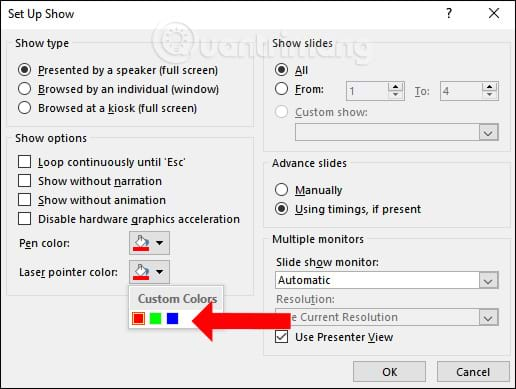
Kết quả màu sắc mới của trỏ chuột laser trong PowerPoint khi trình chiếu đã được thay đổi như hình dưới đây.
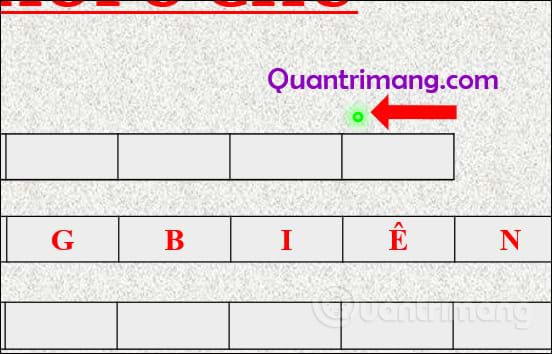
Thêm một cách nữa để giúp slide trình chiếu PowerPoint của bạn nổi bật hơn cho những nội dung quan trọng. Tuy nhiên để tránh trường hợp người xem không nhìn thấy trỏ chuột laser trong khi bạn trình chiếu, nên chọn background không quá màu mè, nhiều chi tiết rối mắt khi di chuột vào vùng nội dung cần làm nổi bật.
Xem thêm:
Chúc các bạn thực hiện thành công!
Nguồn tin: quantrimang.com
Ý kiến bạn đọc
Những tin mới hơn
Những tin cũ hơn